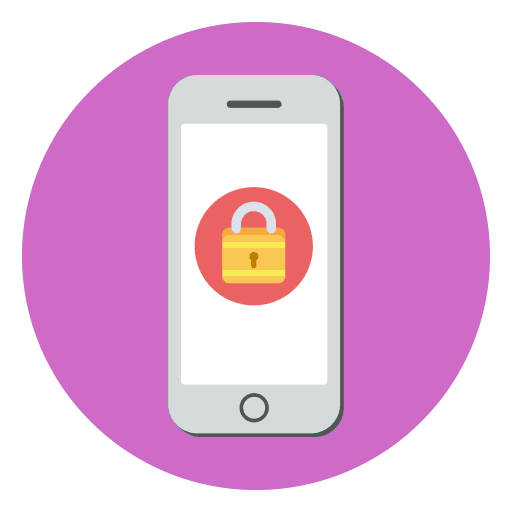Како откључати закључавање активације на иПхоне уређају
Закључавање активације је алатка која штити ваш паметни телефон од враћања на фабричка подешавања. Обично је овај режим омогућен преко прегледача или било ког другог Аппле уређаја, што вам омогућава да заштитите свој телефон и информације које су у њему сачуване од трећих страна. Замислите ситуацију: иПхоне је успјешно враћен власнику, али је активација закључана остала. Како га уклонити?
Уклоните закључавање активације на иПхоне уређају
Одмах би требало да резервишете да ће савети за уклањање закључавања активације функционисати само ако телефон припада вама, тј. Знате вашу Аппле ИД адресу и лозинку.
У режиму активног губитка, корисник може потпуно да контролише паметни телефон. То значи да се приступ може вратити на исти начин као и закључавање.
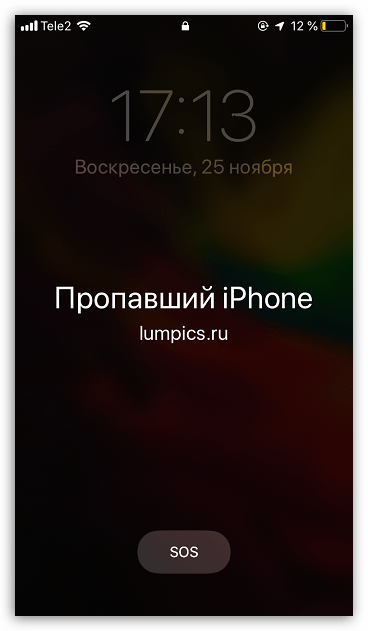
Метод 1: иЦлоуд сајт
- Идите на било који прегледач на иЦлоуд вебсите .
- У прозору који се отвори, унесите вашу Аппле ИД адресу е-поште и кликните на икону стрелице.
- Следећи систем захтева од вас да унесете лозинку. Унесите га и притисните икону стрелице (или тастер Ентер ).
- Када унесете профил, отворите одељак „Пронађи иПхоне“ .
- Да бисте наставили, систем може поново тражити лозинку за Аппле ИД.
- Екран приказује мапу са локацијом свих гаџета који су повезани са Аппле ИД-ом. У горњем делу прозора изаберите "Сви уређаји" , а затим телефон, означен иконом за закључавање.
- Екран приказује мали контролни мени иПхоне-а. Кликните на дугме "Лост Моде" .
- У следећем менију изаберите "Екит Лост Моде" .
- Потврдите своју намеру да откажете овај режим.
- Уклањање закључавања активације. Да бисте наставили да радите са телефоном, унесите лозинку.
- Да бисте довршили систем, од вас ће се тражити да наведете лозинку за Аппле ИД. Изаберите дугме „Поставке“ , а затим унесите безбедносни кључ.

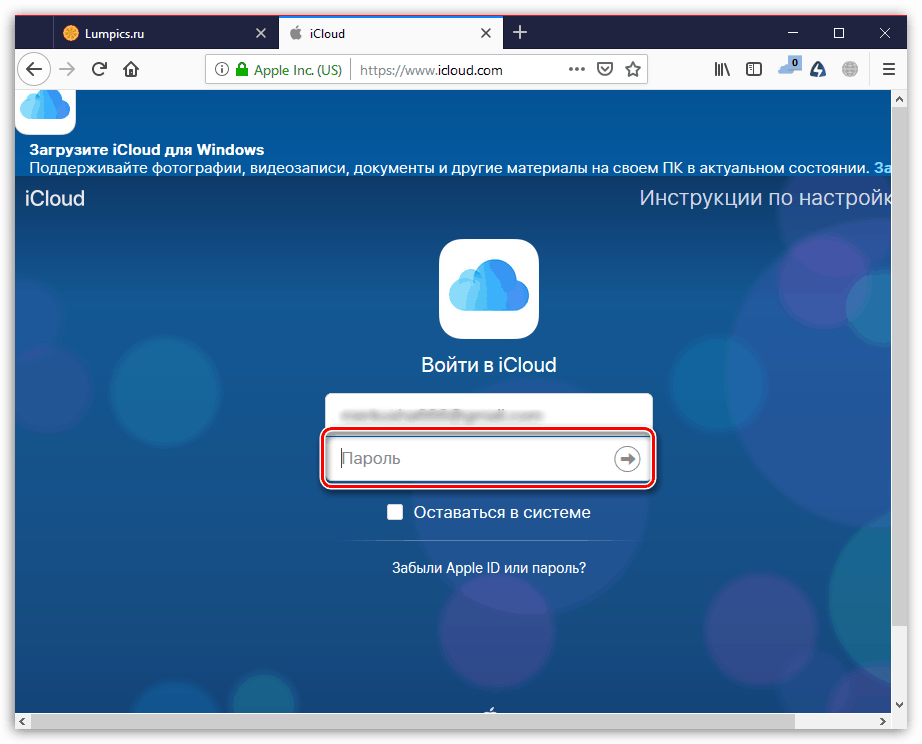
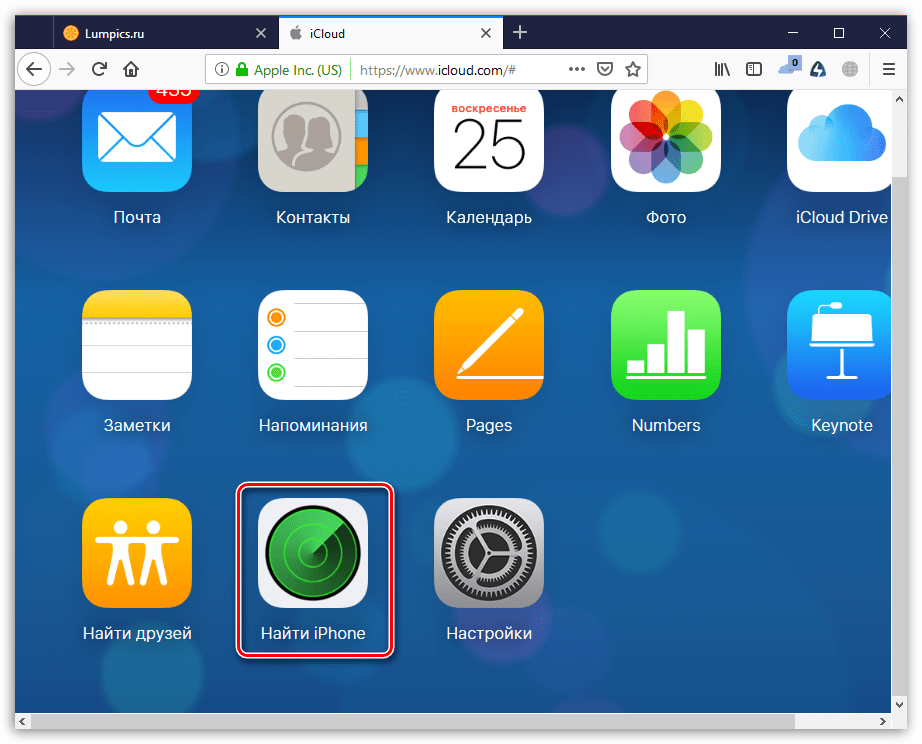
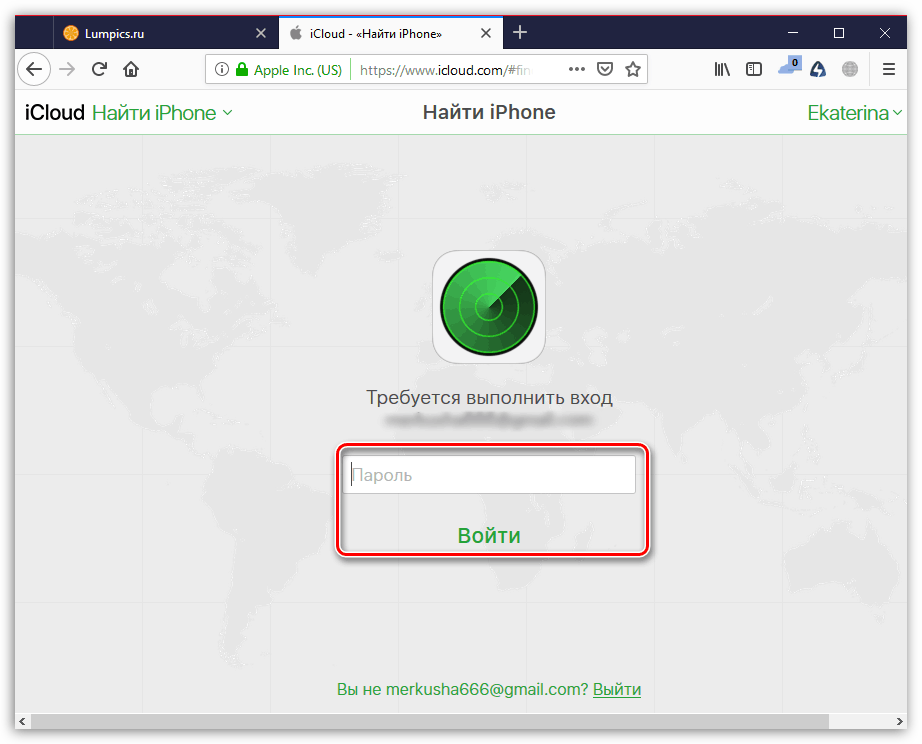
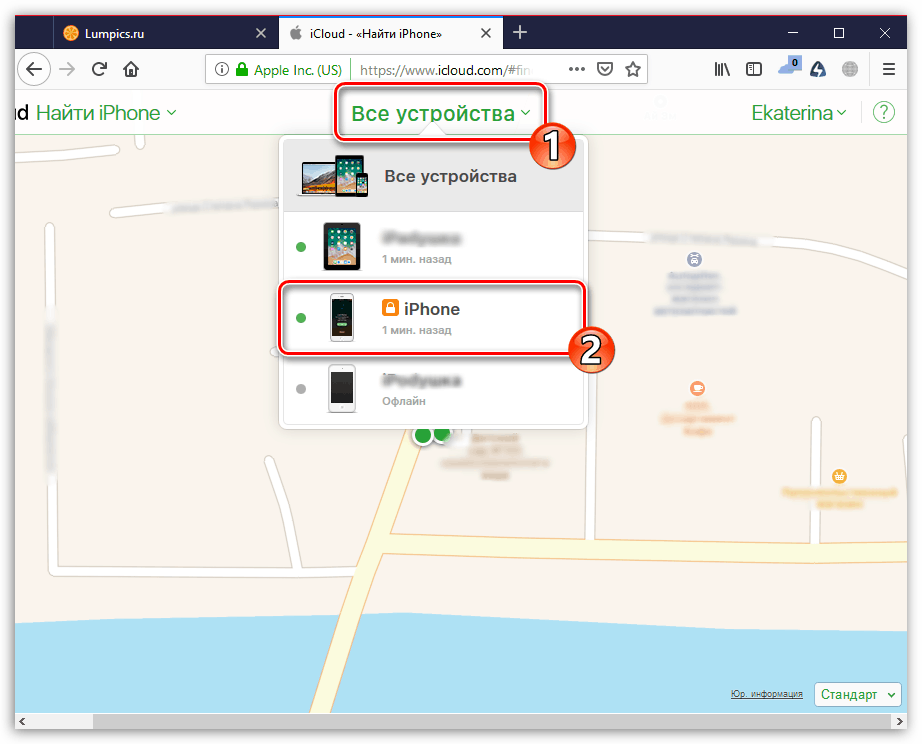
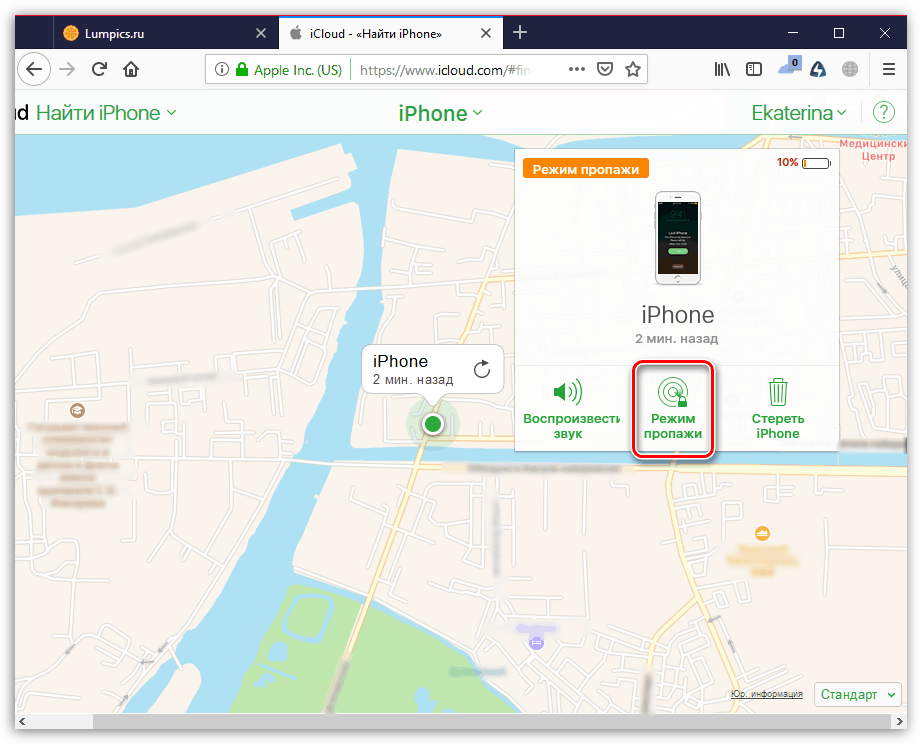
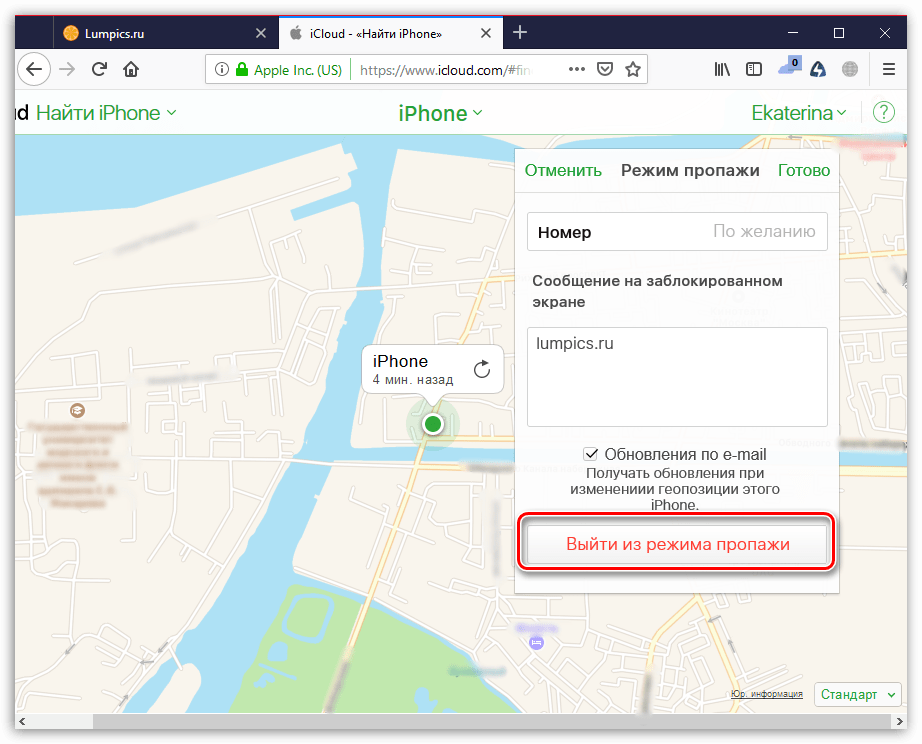
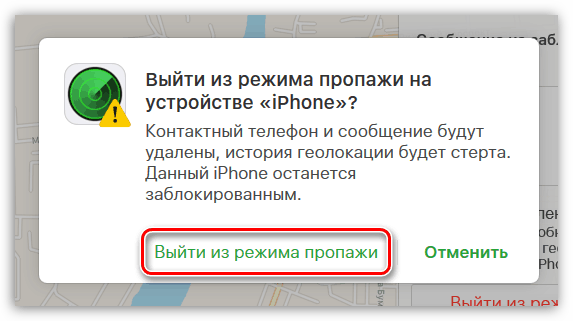
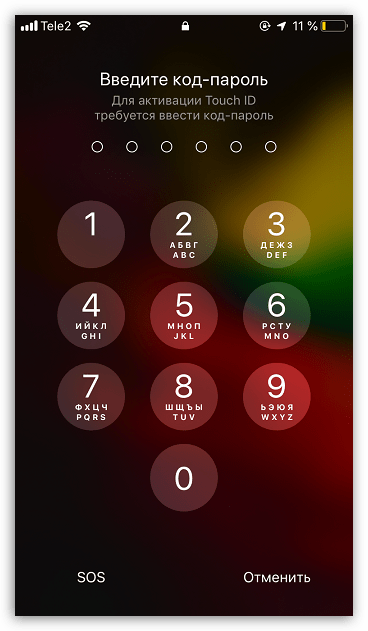
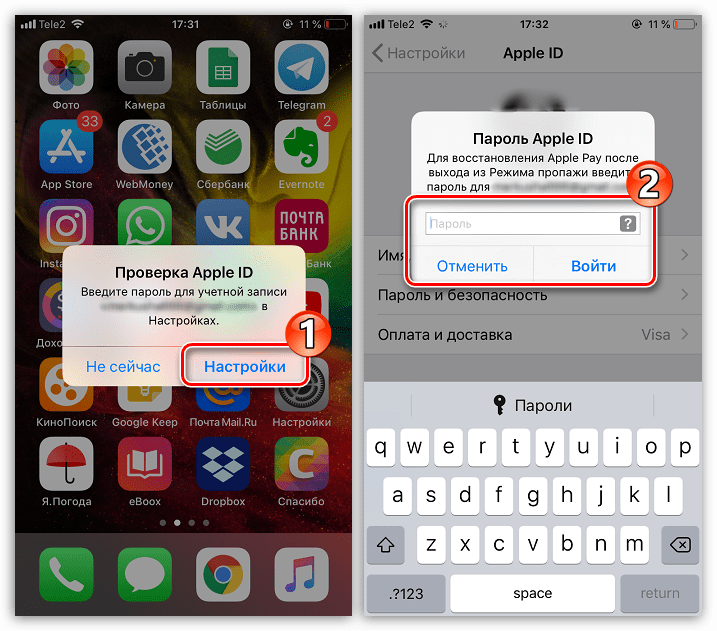
Метод 2: Аппле уређај
Ако, поред иПхоне-а, користите и било који други гадгет повезан на исти рачун као и телефон, на примјер, иПад, можете га користити и за откључавање закључавања активације.
- Отворите стандардну апликацију Финд иПхоне.
- Почиње тражење уређаја. Када се заврши, пронађите и изаберите свој иПхоне на мапи која се појављује. На дну прозора додирните дугме "Акције" .
- Изаберите „Изгубљени мод“ .
- Затим треба да кликнете на дугме „Искључено“. Изгубљени мод “ и потврдите ову акцију.
- Закључавање са паметног телефона се уклања. Да бисте почели да користите иПхоне као и обично, откључајте га и унесите лозинку за Аппле ИД.
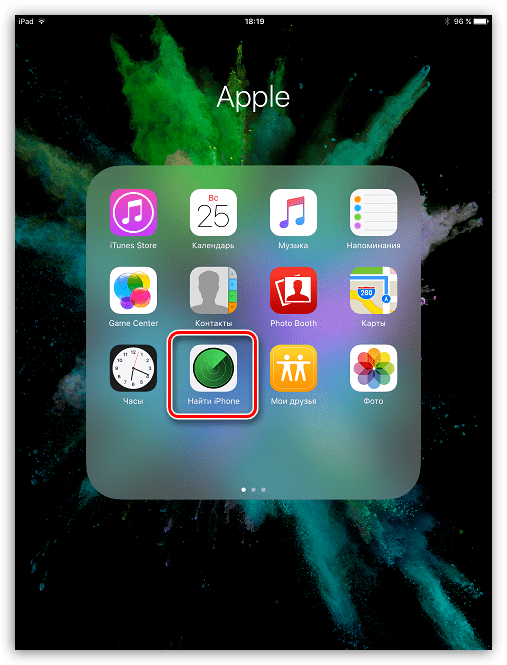
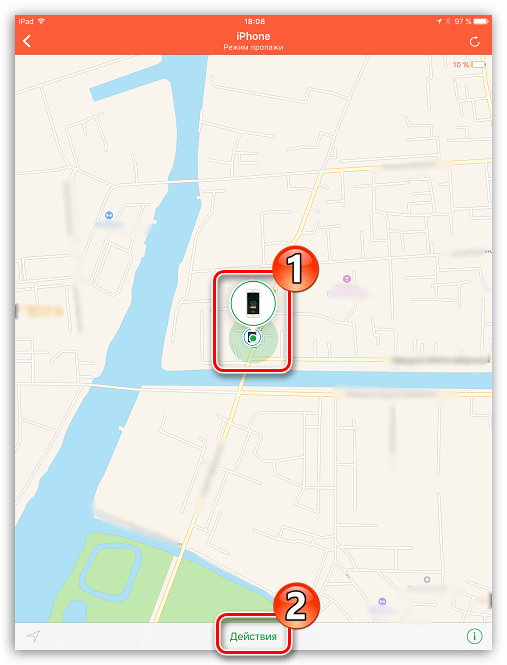
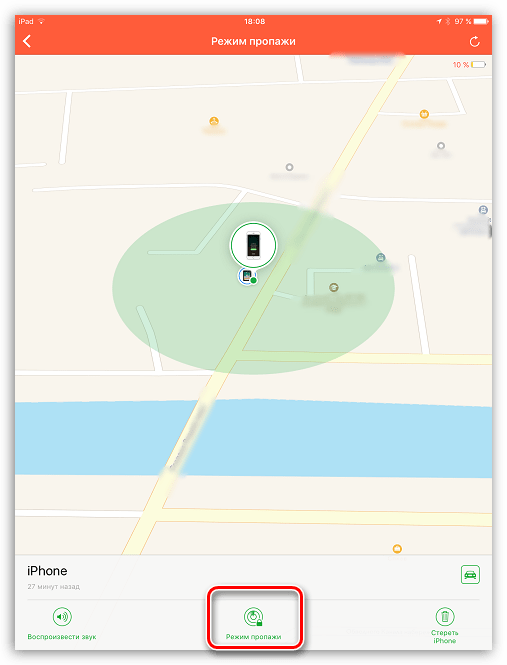

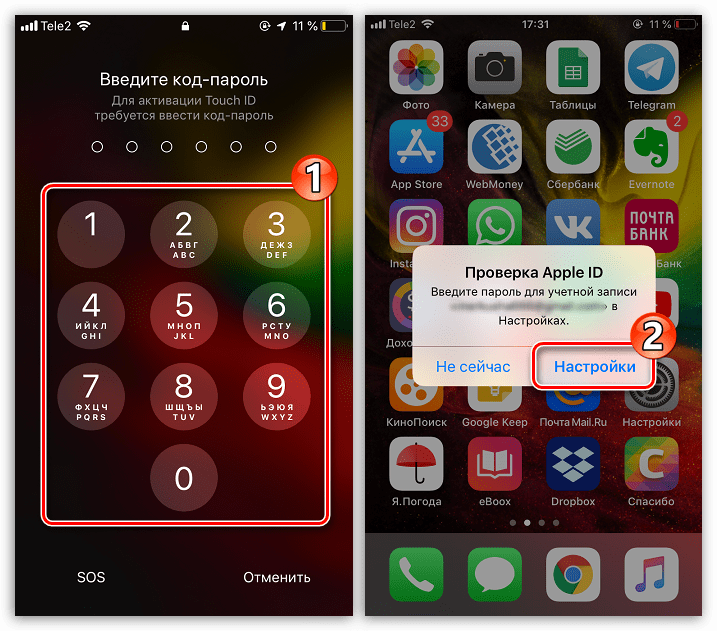
Надамо се да вам је овај чланак помогао да вратите нормалне перформансе иПхоне уређаја.